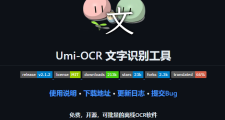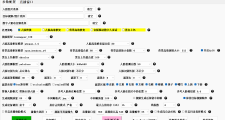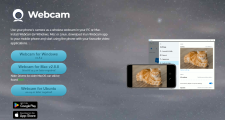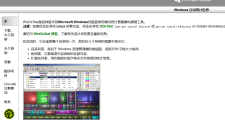电脑调用手机摄像头:完全免费!支持安卓、iOS、ipad ,把手机当作电脑摄像头,支持4K,太强大了
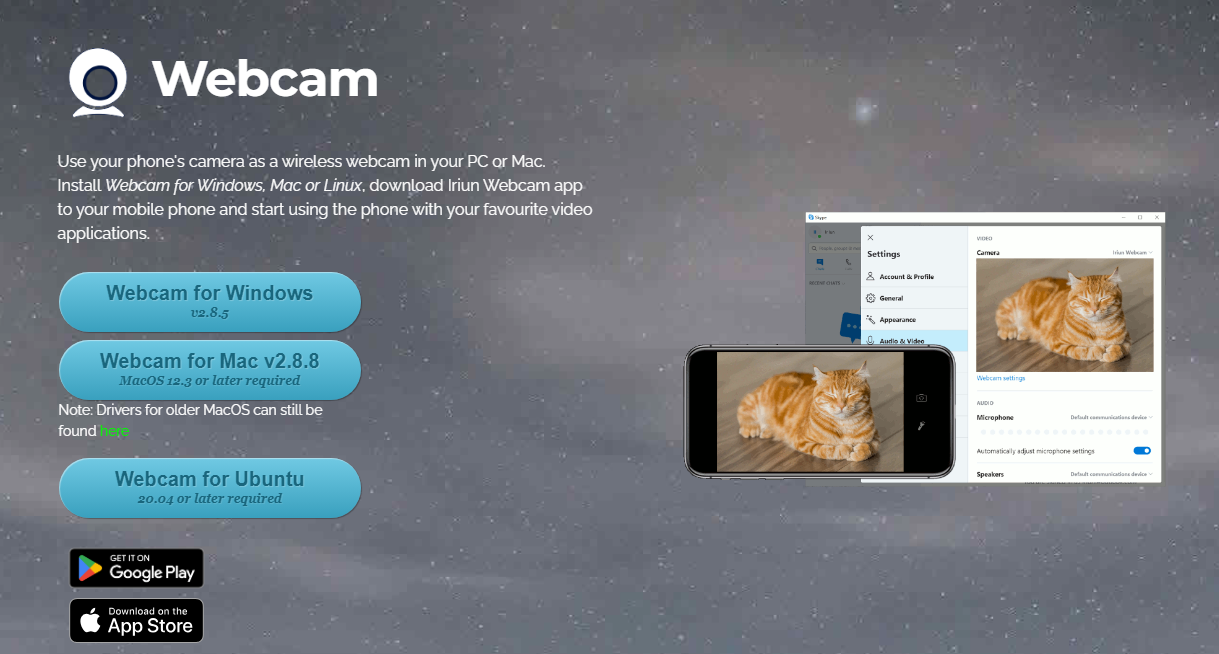
软件介绍与使用指南:Iriun Webcam
文章底部也提供了下载链接
软件简介
Iriun Webcam是一款将您的智能手机变成电脑摄像头的高效工具。它支持通过Wi-Fi或USB连接,将手机摄像头的高质量画面传输到电脑上,使您的视频通话、直播和录制变得更加清晰、专业。无论您是远程办公的职场人士、内容创作者还是在线教育工作者,Iriun Webcam都能为您提供卓越的视频解决方案。
官网地址:Iriun Webcam 官网
主要功能
1. 高清画质:支持高达4K分辨率的视频传输,确保画面清晰锐利。
2. 多平台支持:兼容Windows、macOS、Linux等操作系统,适用于各种电脑设备。
3. 无线连接:通过Wi-Fi轻松连接手机和电脑,无需额外的线缆。
4. USB连接:提供稳定的USB连接方式,适合对连接质量要求较高的场景。
5. 多应用兼容:支持与Zoom、Skype、Microsoft Teams、OBS等主流视频通话和直播软件兼容。
6. 前后摄像头切换:灵活切换手机的前置和后置摄像头,满足不同场景的需求。
7. 自动对焦和闪光灯控制:通过软件控制手机摄像头的对焦和闪光灯,提升视频质量。
使用指南
第一步:下载并安装软件
1. 在手机上安装Iriun Webcam应用:
- 前往App Store(iOS)或Google Play Store(Android)搜索“Iriun Webcam”并下载应用。
2. 在电脑上安装Iriun Webcam驱动程序:
- 访问[Iriun Webcam 官网](https://iriun.com/),下载适用于您操作系统的驱动程序并安装。
第二步:连接设备
1. Wi-Fi连接:
- 确保手机和电脑连接到同一Wi-Fi网络。
- 打开手机上的Iriun Webcam应用。
- 启动电脑上的Iriun Webcam驱动程序,软件会自动检测并连接到手机摄像头。
2. USB连接:
- 使用USB数据线将手机连接到电脑。
- 打开手机上的Iriun Webcam应用,并在应用设置中选择USB连接模式。
- 启动电脑上的Iriun Webcam驱动程序,软件会自动识别并连接到手机摄像头。
第三步:配置与使用
1. 调整设置:
- 在手机应用中,您可以选择使用前置或后置摄像头,并调整分辨率、对焦模式等设置。
- 在电脑驱动程序界面,您可以预览摄像头画面,并进行必要的调整。
2. 在其他应用中使用Iriun Webcam:
- 打开您常用的视频通话或直播软件(如Zoom、Skype、OBS等)。
- 在视频设置中选择“Iriun Webcam”作为摄像头输入设备,即可使用手机摄像头进行视频通话或直播。
小贴士
- 确保Wi-Fi连接稳定,以获得更好的视频传输质量。
- 使用高质量的USB数据线,避免连接不稳定或断开。
- 定期更新Iriun Webcam应用和驱动程序,以获得最新的功能和性能优化。
Iriun Webcam通过简单易用的界面和强大的功能,为用户提供了高质量的视频解决方案。如果您需要进一步的帮助或支持,请访问[Iriun Webcam 官网](https://iriun.com/)获取更多信息和资源。
版权声明
本文仅代表作者观点,不代表网站立场。
本文系作者授权本发表,未经许可,不得转载。